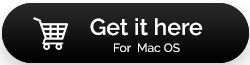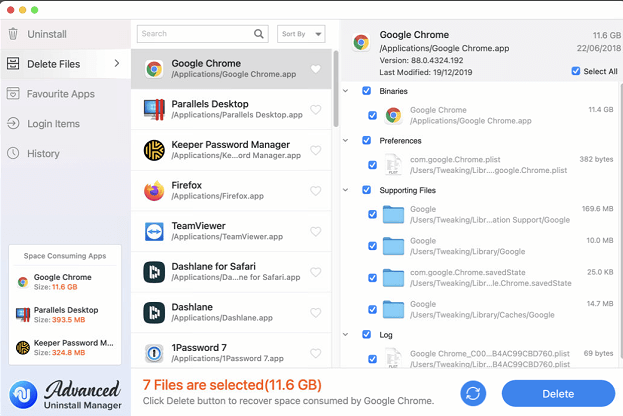Advanced Uninstall Manager — намного ли он опережает ваш обычный деинсталлятор?
Опубликовано: 2021-02-27Из различных утилит, которые вы должны иметь на своем Mac, есть одна утилита, о которой не все знают, и это специальное программное обеспечение для удаления для вашего Mac.
«Но зачем мне это вообще нужно?», — спросите вы.
Есть так много приложений, которые мы устанавливаем на наш Mac, но почти никогда не используем. Со временем, когда такие приложения накапливаются, они занимают много места на вашем Mac. В большинстве случаев вести учет таких приложений практически невозможно. И, даже если они попадутся вам на глаза и даже если вы их удалите, они оставят после себя много остатков.
Таким образом, такие приложения или приложения были удалены лишь частично. В результате вы все еще далеки от хорошего места для хранения.
Есть ли способ полностью удалить приложения и их файлы?
Да, конечно есть. Программное обеспечение для удаления, такое как Advanced Uninstall Manager, — это решение, которое вы ищете. В этом блоге мы углубимся в этот инструмент и проанализируем все его возможности.
Читайте также: Лучшие архиваторы и деархиваторы для Mac 2021
Что такое расширенный менеджер удаления? Каков интерфейс?
Advanced Uninstall Manager — это чрезвычайно легкое программное обеспечение, способное полностью удалять приложения с вашего Mac.
По сути, это означает, что он даже удаляет любые файлы и данные, связанные с приложением, тем самым не оставляя следов, которые в противном случае могли бы занять место в хранилище вашего Mac. В отличие от многих программ удаления, Advanced Uninstall Manager даже отключает нежелательные элементы входа в систему, тем самым повышая скорость вашего Mac.
Говоря об интерфейсе, он прост, каждая опция четко обозначена. У вас не возникнет трудностей с навигацией.
Читайте также: Распространенные проблемы с Mac и способы их решения
Как работает Advanced Uninstall Manager?
Давайте сначала посмотрим, как работает эта утилита, и рассмотрим, как работают различные модули.
Нажмите здесь, чтобы загрузить Advanced Uninstall Manager
1. Загрузите и установите Advanced Uninstall Manager.
2. Нажмите «Подтвердить дом» .
3. Первая опция на панели, т. е. « Удалить », как следует из названия, позволяет удалить нужные приложения. Вы можете либо нажать кнопку « Начать сканирование », чтобы перечислить все приложения на вашем Mac.
ИЛИ,
Чтобы удалить нужное приложение напрямую, вы можете перетащить его в область удаления .
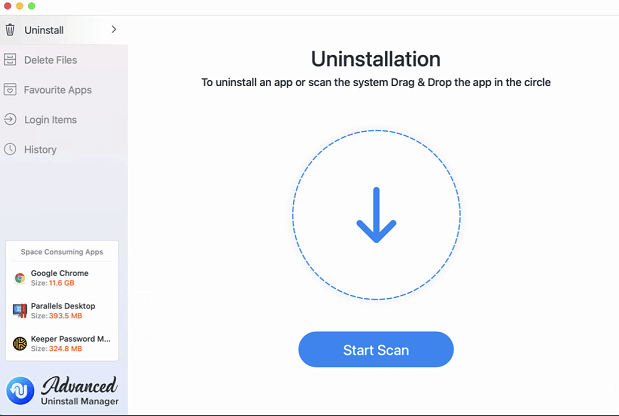
4. В разделе « Удалить файлы » вы можете щелкнуть каждое из перечисленных приложений, а затем проверить связанные файлы на правой панели. Затем вы можете удалить ненужные файлы, нажав на кнопку Удалить . Чтобы ускорить процесс удаления, вы можете отсортировать файлы по имени и размеру. Для этого нажмите кнопку « Сортировать по» в верхней части средней панели.
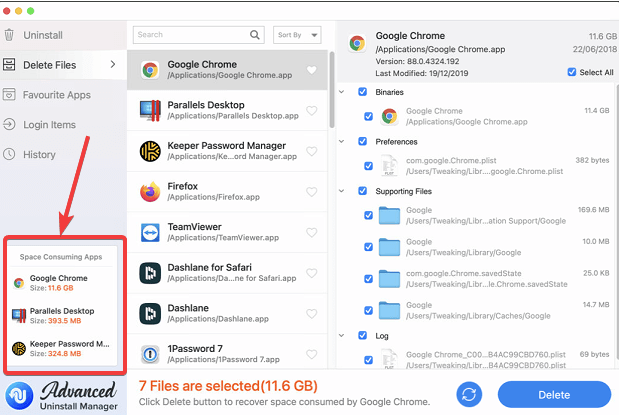
Теперь, когда мы познакомили вас с основными принципами работы приложения, как насчет того, чтобы углубиться и посмотреть на все мощные модули, которые оно предлагает?
Читайте также: Лучшие редакторы тегов MP3 для Mac 2021
Особенности — получите полный контроль не только над приложениями, которые вы хотите удалить, но и над многим другим
Программное обеспечение так же хорошо, как и функции, которые оно предоставляет. Давайте посмотрим на набор функций, которые предлагает Advanced Uninstall Manager. Как мы видели ранее, Advanced Uninstall Manager позволяет вам полностью контролировать приложения, которые вы удаляете. Это не единственное преимущество, которое может предложить эта утилита. Есть еще много –

- Мгновенно видеть приложения, потребляющие пространство
На левой панели внизу вы можете сразу увидеть те приложения, которые занимают максимальный объем памяти. Они размещены в разделе «Приложения, потребляющие пространство».
- Приложения хорошо классифицированы
После того, как вы нажмете кнопку сканирования, программа удаления перечислит все ваши приложения и запускаемые программы по категориям, которые вы можете отфильтровать по своему усмотрению. Как вы можете видеть на снимке экрана чуть выше (правая панель), файлы каждого приложения разбиты на группы, такие как двоичные файлы, настройки, вспомогательные файлы, журналы и т. д.
- Быстрое удаление
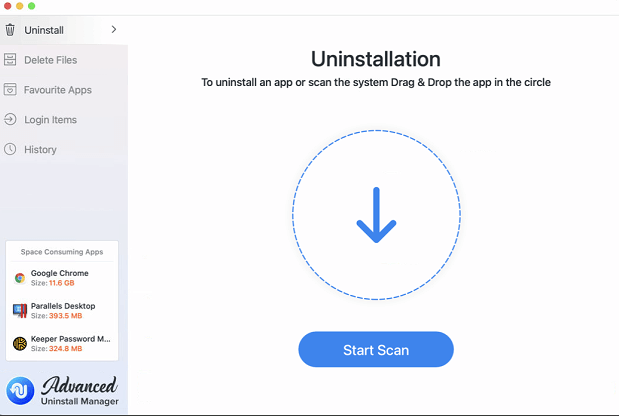
Вы можете либо просмотреть каждое приложение, просмотреть все файлы, а затем удалить/удалить приложение, либо вы можете перетащить нужное приложение и нажать кнопку удаления.
- Любимые приложения
Advanced Uninstall Manager предназначен не только для удаления приложений. Это также касается разделения приложений, которые вы часто используете или которые вы не хотите удалять. По сути, эта функция. Вы можете перетаскивать такие приложения в раздел «Добавить избранные приложения». Что эта функция будет делать, так это то, что даже если вы по ошибке нажмете кнопку удаления, эта утилита удаления заблокирует процесс удаления.
– Полная информация
Вы не можете случайно удалить приложение, пока не узнаете, что это за приложения. Advanced Uninstall Manager подробно перечисляет приложения со всеми важными элементами информации, относящейся к файлам, которые приложение. Так вы уменьшите вероятность ошибочного удаления нужного приложения.
- Отключить элементы автозагрузки
Advanced Uninstall Manager, помимо того, что является мощным программным обеспечением для удаления, также позволяет вам полностью контролировать, какие приложения запускаются при запуске. Вы можете легко избавиться от всех тех программ, которые замедляют работу вашего Mac.
- Легко просматривать историю уборки
Если в какой-то момент вы подозреваете, что удалили не то приложение, вы всегда можете просмотреть свою историю.
И теперь вы готовы повеселиться с приложением.
Читайте также: Другие способы очистить временные файлы на Mac
Подведение итогов
Ненужные приложения бесполезны и по-прежнему потребляют ресурсы вашего Mac. Они не только занимают огромное количество места на вашем Mac, но и снижают скорость вашего Mac. Дайте Advanced Uninstall Manager шанс и раскройте весь потенциал вашего Mac. Если вам понравился этот инструмент и вам понравилось читать наш блог, поставьте лайк и поделитесь им со всеми своими знакомыми пользователями Mac. Чтобы узнать больше о таком контенте, продолжайте читать Tweak Library. Вы также можете подписаться на нас в Facebook, Twitter, Pinterest, Instagram, Flipboard и, если вам нравятся технические видео, вы также можете поставить лайк, поделиться и подписаться на наш канал YouTube.
Следующие чтения:
Полный обзор Movavi Mac Cleaner
Cisdem Duplicate Finder для Mac
Обязательные приложения для Mac
Как принудительно закрыть приложения на Mac?